
Table des matières:
- Auteur John Day [email protected].
- Public 2024-01-30 09:06.
- Dernière modifié 2025-01-23 14:45.

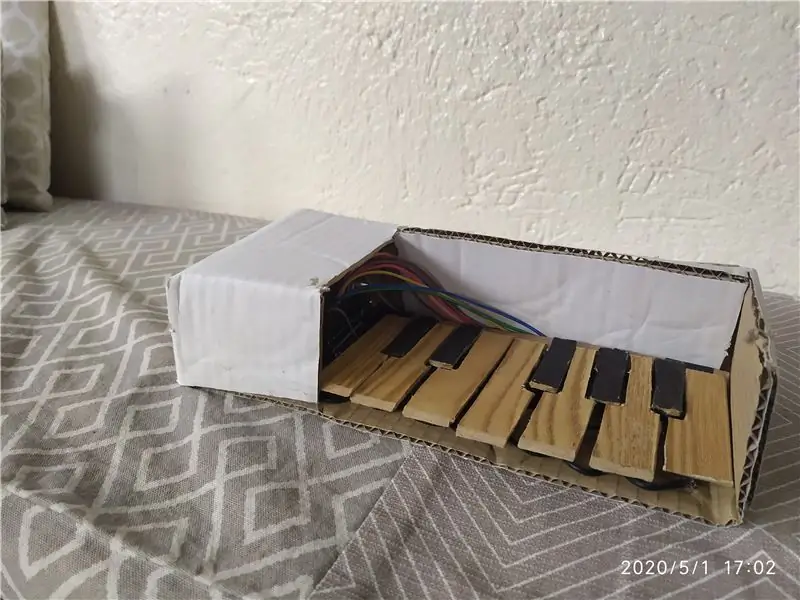
Je suis un grand nerd de la musique et j'adore fabriquer mes propres instruments et gadgets, mais je n'ai pas beaucoup de compétences ou de ressources pour mener à bien des projets complexes, alors quand je suis tombé sur le tutoriel PretEnGineerings, j'étais ravi et je voulais essayer. Ce qui m'a le plus attiré pour essayer ce projet, c'est qu'il peut être fabriqué à partir de composants électroniques et d'articles ménagers vraiment basiques, ce qui est d'une extrême importance pendant la quarantaine. J'ai écrit cette instructable pour vous guider à travers les problèmes et les problèmes que j'ai rencontrés pour le rendre facile à suivre ainsi que mes petits ajustements et améliorations pour adapter le projet à mes besoins. Comme je l'ai mentionné précédemment, j'ai très peu de connaissances en codage et je suis relativement nouveau dans le mouvement des fabricants, alors veuillez me supporter si je fais des erreurs et assurez-vous de laisser toutes les améliorations possibles dans les commentaires:)
Caractéristiques du clavier
- Polyphonique
- Midi sur USB
- Fabriqué à partir de choses à la maison
(Ce projet peut être réalisé avec uniquement les composants à l'intérieur de l'un des kits de démarrage de base arduin0)
Fournitures
Matériel:
- Arduino
- Fils de cavalier
- 12 boutons pour tester
- 2 10k po
- Papier carton
Outils:
Fer à souder (facultatif)
Logiciel: (les liens mènent à la page de téléchargement)
- Atmel Flip
- Bibliothèque du Midi
- Midi OX (optionnel)
- Fichiers hexadécimaux
Étape 1: Câblage
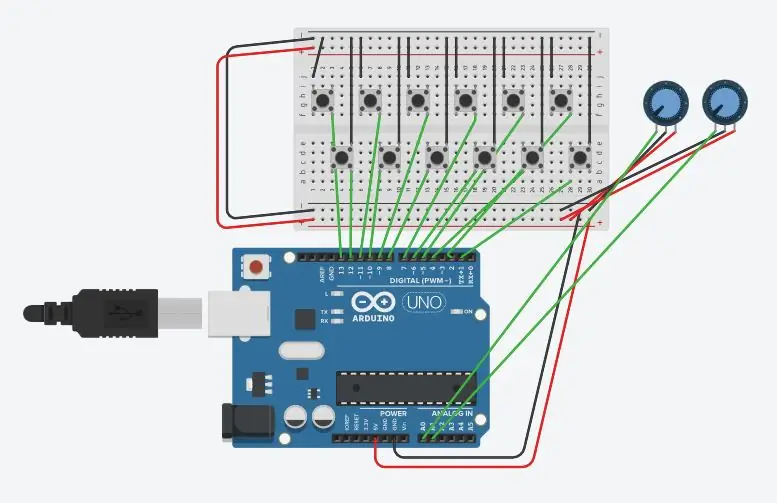
Le câblage de ce projet est extrêmement simple chaque bouton est mis à la terre et connecté à une broche à partir de 12 à 1 qui correspondent aux notes C à B (1 Octave). Les potentiomètres sont connectés à A0 et A1 et à la fois mis à la terre et branchés à l'alimentation (5v) si vous décidez de les inclure bien que je ne l'ai pas fait ici pour des raisons de simplicité avec le même code qu'ils pourraient être implémentés.
Étape 2: Téléchargement du code
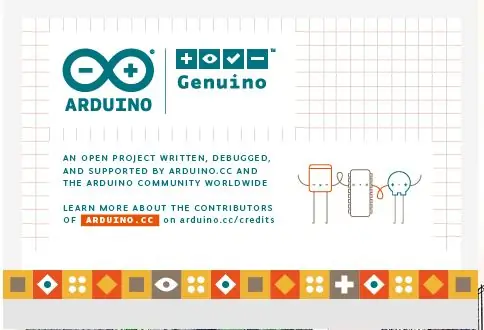
La première chose que j'ai changée était le code pour accueillir plus de boutons. J'ai conservé la structure globale afin que les mêmes explications qu'il a données dans la vidéo s'appliquent à ce que chaque morceau de code fait simplement copier et coller certaines parties pour plus de boutons et changer leurs notes. Après avoir installé et inclus la bibliothèque MIDI, le code ci-dessus doit être téléchargé et compilé avec toutes les lignes série présentes (le // doit être supprimé de toutes les lignes qui incluent "Serial.") afin de tester le code et le câblage et pour moi tout a bien fonctionné. (Vérifiez les messages appropriés dans la série lorsque vous appuyez sur le bouton de test connecté à différentes broches. Si tout va bien, commentez simplement les lignes Serial. (réécrivez le //) et téléchargez-le à nouveau sur l'arduino. Ouvrez Flip et connectez-vous à l'arduino via USB en sélectionnant la carte appropriée (Atmega16u2 pour arduino) et appuyez sur ctrl + U. J'ai rencontré 2 erreurs en faisant cela (si vous n'avez pas les mêmes problèmes, vous pouvez passer à l'étape suivante).
Étape 3: Re-flasher l'Arduino
ERREUR 1: "AtLibUsbDfu.dll not found" ou " libusb0.dll" Si cela vient ou tout autre fichier.dll manquant, ils peuvent être téléchargés en cliquant sur le premier lien qui apparaît lors de la recherche du nom du fichier et de son insertion dans le dossier system32 sans dossier externe (si vous avez toujours des problèmes suivez ce tutoriel)
ERREUR 2: "Impossible de se connecter au périphérique USB"
Cela se produit parce qu'aucun pilote approprié n'est installé (au moins dans mon cas) ou parce que le court-circuit n'a pas fonctionné. Pour tester le court-circuit, entrez simplement arduino IDE et vérifiez si la carte apparaît dans un port. Si ce n'est pas le cas, vous pouvez visiter cette page pour résoudre le problème.
Nous voulons que l'arduino agisse comme s'il s'agissait d'un périphérique midi pour envoyer des signaux à notre ordinateur. Pour ce faire, nous devons lui donner de nouvelles instructions. Nous allons simplement charger le fichier Hiduino.hex dans Flip et après avoir coché toutes les cases, cliquez sur Exécuter pour le télécharger. Le dossier des fichiers.hex se trouve à l'intérieur du maître hiduino et comprend également les fichiers nécessaires pour réactiver l'arduino afin d'accepter le nouveau code.
Étape 4: Cas




L'étui sera en carton principalement parce que c'est tout ce à quoi j'ai accès depuis chez moi:p. Collez simplement une chaîne d'interrupteurs mis à la terre (avec toutes les jambes pliées pour lui permettre de reposer à plat) autour du bas de l'endroit où se trouveraient les touches et faites un "pont" où le haut des touches s'asseoirait pour les soulever, le pièce doit être juste un peu plus grande qu'un interrupteur tactile. Ensuite, découpez la forme des clés dans du carton ou du bois. Ensuite, faites passer les câbles de démarrage de chacun des boutons à travers le pont jusqu'aux broches de l'arduino et collez les touches au sommet du pont créé en haut de sorte que lorsque chaque touche est enfoncée, l'interrupteur approprié est activé. Pour finir le boîtier, l'arduino et tout le câblage en désordre sont recouverts du reste de la boîte.
Si cela vous plaît, n'hésitez pas à le peindre dans la couleur que vous aimez:
Étape 5: Améliorations
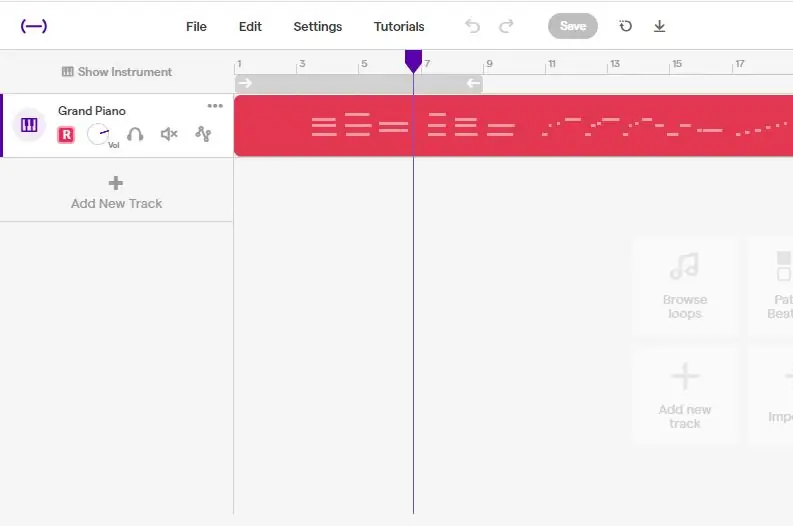
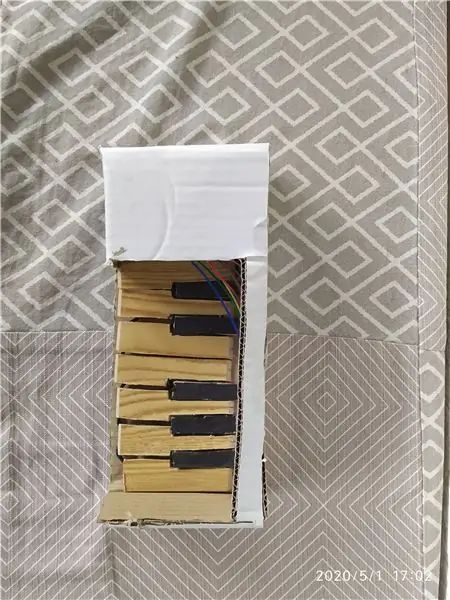
Vous êtes maintenant prêt à le connecter à votre DAW (espace de travail audio numérique) préféré via le câble USB et il devrait apparaître comme tout autre appareil midi, je recommande Soundtrap car il est idéal pour les débutants, gratuit et fonctionne en ligne alors allez-y et essayez le sortir pour vous-même. Il existe de nombreuses façons de modifier et d'améliorer cette conception. Je vais en laisser quelques-unes ci-dessous, bien qu'elles soient principalement basées sur les ressources dont vous disposez à la maison.
- Boîtier imprimé en 3D: Une bonne alternative à la boîte en carton consiste à transférer l'électronique dans un boîtier différent comme le clavier OKAY design ICI.
- Toucher capacitif: Au lieu de boutons, et si les touches pouvaient être déclenchées par le toucher humain. (regarde ça
pour l'inspiration)
- Batterie: Changez les touches pour les pads pour une boîte à rythmes facile.
- Plus d'octaves: Et clairement, la fonctionnalité qui ferait vraiment de ce contrôleur un véritable contrôleur midi comparable à tous les autres est au moins une seconde octave.
J'espère que vous avez apprécié ce guide et que vous pouvez maintenant créer vos propres instruments midi, j'aimerais voir votre version si vous le faites, partagez-la et votez pour cette instructable.
À la prochaine (:
Conseillé:
Clavier analogique DIY vers clavier USB : 4 étapes

DIY Analog Dialer to USB Keyboard: J'ai fait ce projet juste pour le plaisir, mais cette chose fonctionne comme un clavier normal avec tout. Amusez-vous
Clavier MIDI Arcade Button : 7 étapes (avec photos)

Arcade Button MIDI Keyboard : Il s'agit d'une version 2.0 de l'une de mes premières incursions dans la programmation MIDI Arduino et DIY. J'ai développé mes compétences en matière de prototypage et de conception, j'ai donc pensé que ce serait une bonne démonstration de processus et de progression. Avec un processus de conception plus éclairé, je
Interface de clavier avec 8051 et affichage des numéros de clavier en 7 segments : 4 étapes (avec images)

Interface du clavier avec 8051 et affichage des numéros du clavier dans 7 segments : dans ce didacticiel, je vais vous expliquer comment nous pouvons interfacer le clavier avec le 8051 et afficher les numéros du clavier dans un affichage à 7 segments
Clavier Das rapide et sale (clavier vierge): 3 étapes

Clavier Das rapide et sale (clavier vierge): Un clavier Das est le nom du clavier le plus populaire sans inscription sur les touches (clavier vierge). Le clavier Das coûte 89,95 $. Cette instructable vous guidera tout en en faisant un vous-même avec n'importe quel vieux clavier que vous avez qui traîne
Nettoyage du clavier en aluminium Apple ou de tout autre clavier tactile : 5 étapes

Nettoyage du clavier en aluminium Apple… ou de tout autre clavier tactile : Aussi propres que vous ou moi puissions essayer de garder nos claviers Apple en aluminium, ils deviennent sales après un an environ. Cette instructable est de vous aider à le nettoyer. Soyez prudent, car je ne suis pas responsable si votre clavier se casse en faisant cela…. SUCKS F
